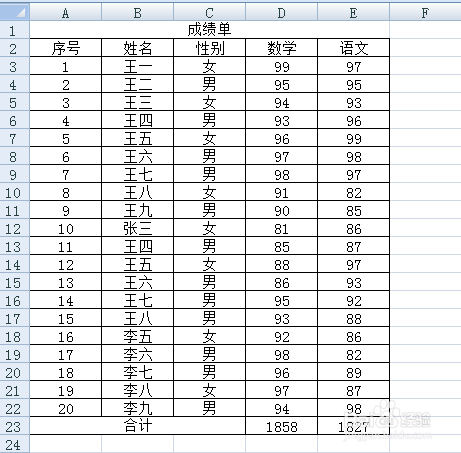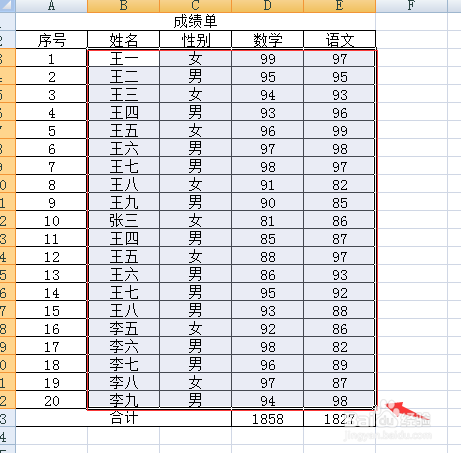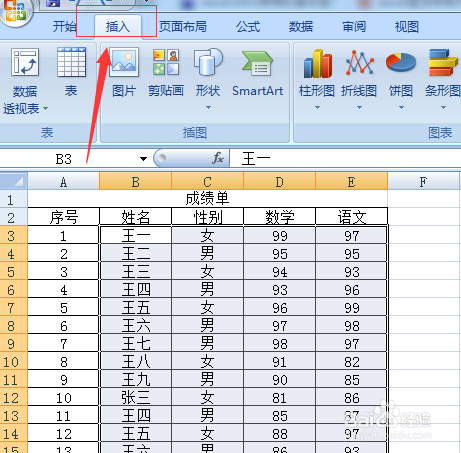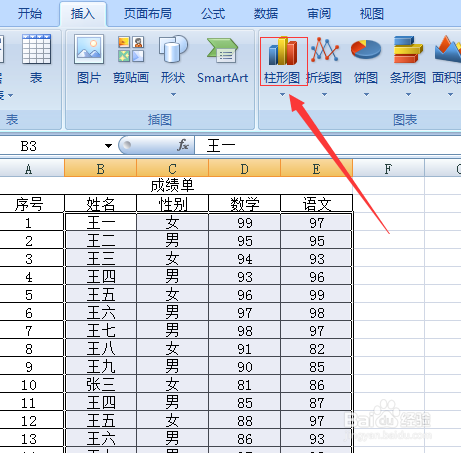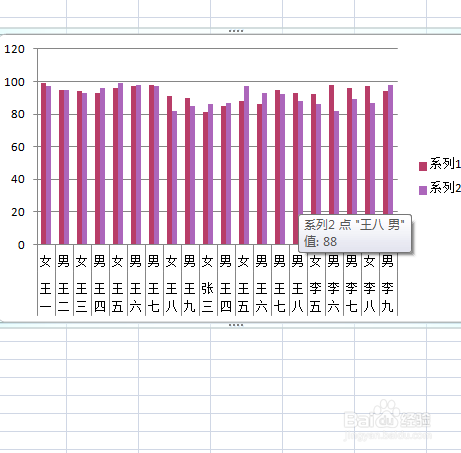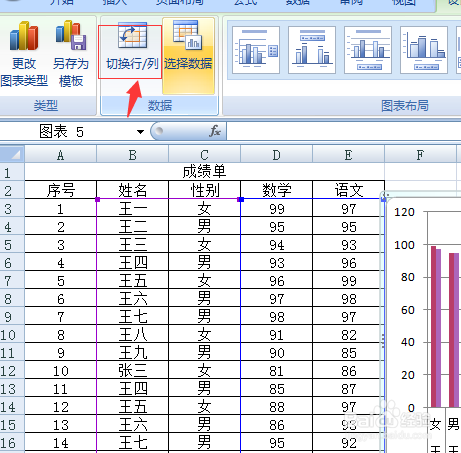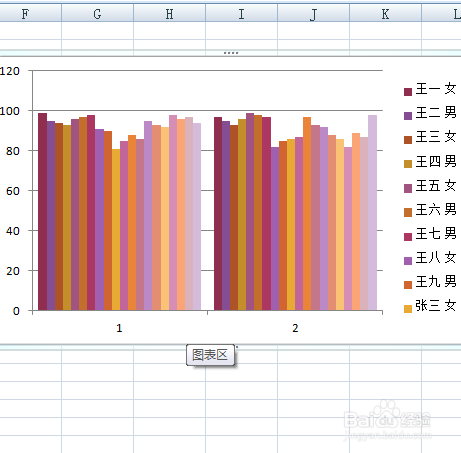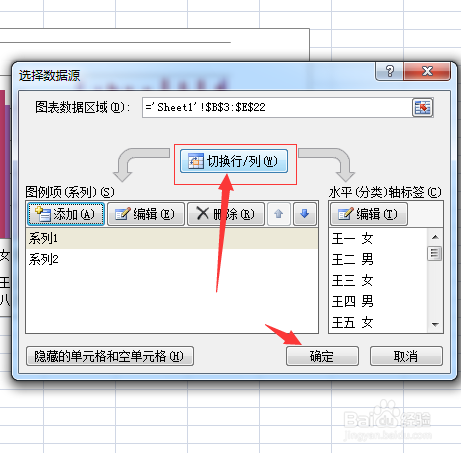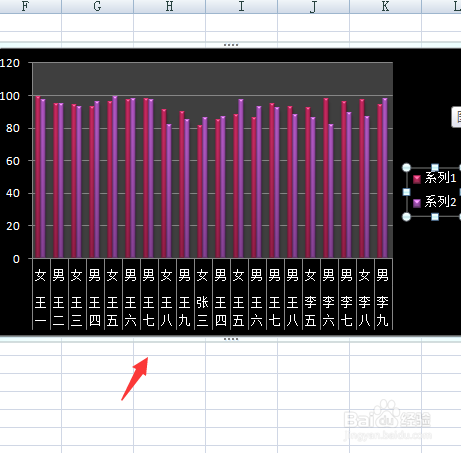Excel里怎样制作学生的成绩图标
1、首先我们打开已录入的成绩表,我们可以看到一眼看上去不知道那个的学生是班里成绩最好的。
2、选中姓名后面的表格:
3、选中之后点击左上角“插入”:
4、我们可以看到,选择栏里有多种选择图标的形势,我们找到“插入”右下角的“柱状图”然后选择。
5、我们在到左上角找到“切换行/列”
6、选择“切换行/列”就可以每个学生的成绩都显示的很清楚。
7、我们可以选择一下图标的颜色这样更容易看出来。
8、你还可以选择各种各样的图标类型,只要一眼看上去就清晰明了就可以了。
声明:本网站引用、摘录或转载内容仅供网站访问者交流或参考,不代表本站立场,如存在版权或非法内容,请联系站长删除,联系邮箱:site.kefu@qq.com。
阅读量:24
阅读量:64
阅读量:70
阅读量:82
阅读量:69